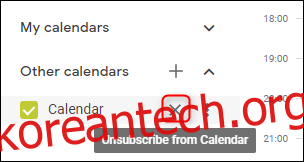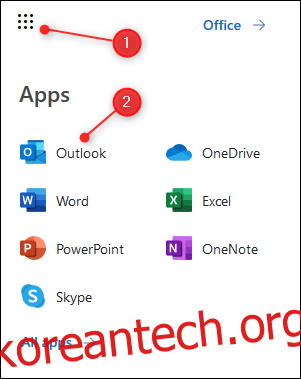서로 다른 약속이 있는 여러 개의 캘린더를 사용하는 것은 예약을 두 배로 늘리고 짜증을 낸 사람과 논쟁을 벌이는 확실한 방법입니다. Google 캘린더에서 Outlook 캘린더를 구독하면 보다 체계적이고 안정적으로 작업할 수 있습니다.
이렇게 하려면 Outlook과 Google 캘린더(매우 명백함)가 필요하지만 플러그인, 추가 기능, 확장 프로그램 또는 타사 도구는 필요하지 않습니다.
Microsoft와 Google 모두 “iCalendar”의 약자인 iCal 형식을 지원합니다. 1990년대 후반부터 사용되어 온 사용자와 컴퓨터 간에 일정 및 일정 정보를 교환하기 위한 개방형 표준입니다. 이것은 올바른 링크가 있는 경우 iCals를 구독할 수 있음을 의미합니다. 여기에서 사용할 방법입니다.
목차
Outlook 일정 공유
Google 캘린더에 Outlook 캘린더를 표시할 예정이므로 먼저 Outlook 캘린더에서 링크를 가져와야 합니다. Outlook의 이전 버전에서는 노트북의 Outlook 클라이언트에서 일정을 게시할 수 있었지만 Office 365가 도입된 이후로 Microsoft에서는 Outlook 웹 앱을 사용하여 조직 외부의 사람들과만 일정을 공유할 수 있도록 허용했습니다.
로그인 오피스 365 계정 앱 시작 관리자(왼쪽 상단 모서리에 있는 9개의 점)를 클릭하고 Outlook 아이콘을 선택하여 Outlook으로 이동합니다.
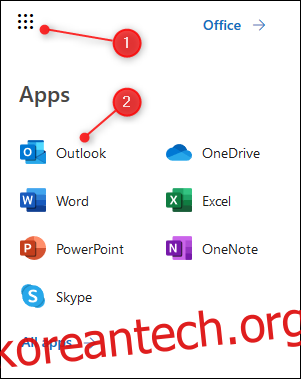
설정 > 모든 Outlook 설정 보기를 클릭합니다.
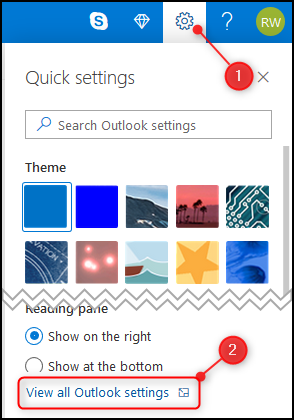
캘린더 > 공유 캘린더를 엽니다.
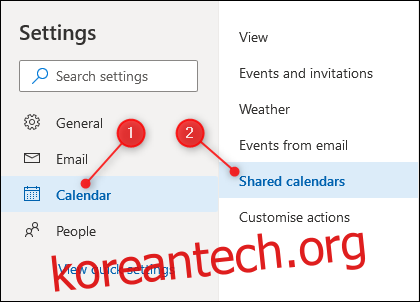
“캘린더 게시” 섹션에서 공유할 캘린더를 선택하고(캘린더가 하나만 설정되어 있는 경우 “캘린더”라고 함) 두 번째 드롭다운에서 “모든 세부정보 보기 가능”을 선택한 다음 “게시”를 클릭하십시오.
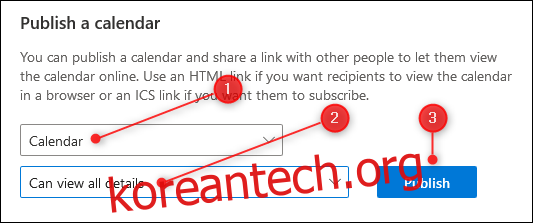
이렇게 하면 HTML 링크와 ICS 링크라는 두 개의 링크가 생성됩니다. HTML 링크를 사용하면 브라우저에서 캘린더를 볼 수 있고 ICS 링크를 사용하면 캘린더 프로그램으로 캘린더를 가져올 수 있습니다.
ICS 링크를 클릭하면 메뉴가 나타납니다. “링크 복사” 옵션을 선택하여 링크를 클립보드에 복사합니다.
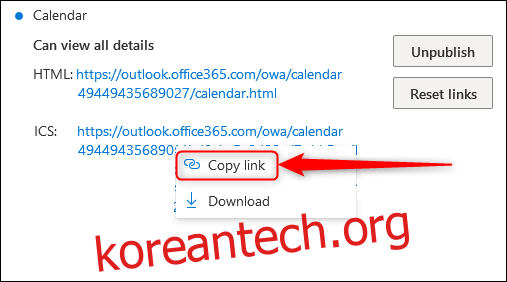
Google 캘린더에 Outlook 캘린더 추가
열어 구글 캘린더 ‘기타 캘린더’ 옆에 있는 ‘+’ 기호를 클릭합니다.
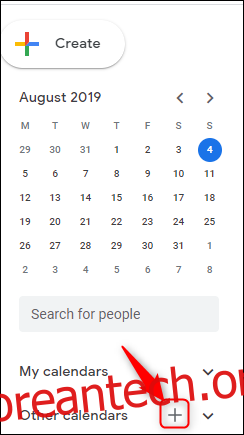
표시되는 메뉴에서 ‘URL에서’를 클릭합니다.
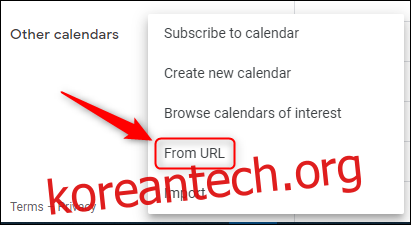
Outlook에서 복사한 ICS 링크를 붙여넣고 “캘린더 추가”를 클릭합니다.
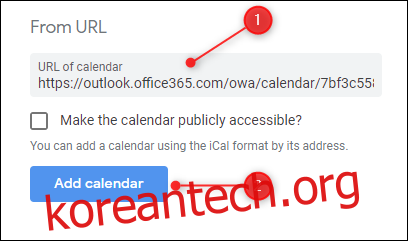
설정을 종료하고 캘린더가 추가되었는지 확인합니다.
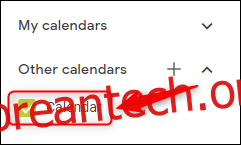
일정은 구독을 유지하는 한 Outlook 일정과 동기화됩니다. Outlook 일정에 대한 변경 사항이 Google 일정에 반영되는 데 몇 분 정도 걸릴 수 있지만(Google에서 새 정보를 찾는 시기에 따라 거의 즉각적으로 적용될 수 있음) Outlook 일정은 꽤 빨리 나타날 것입니다.
캘린더의 모양과 느낌 사용자 정의
이제 캘린더가 동기화되었지만 좀 더 사용자 친화적으로 만들기 위해 표시 이름을 도움이 되지 않는 “캘린더”에서 다른 이름으로 변경할 수 있습니다.
먼저 캘린더 위로 마우스를 가져간 다음 옆에 표시되는 세 개의 점을 클릭한 다음 “설정”을 클릭합니다.
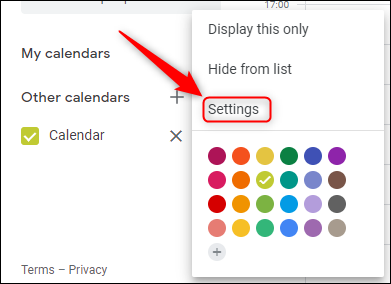
페이지 상단의 “이름” 텍스트 상자에서 캘린더 이름을 더 의미 있는 이름으로 변경합니다. 그런 다음 왼쪽 상단의 뒤로 화살표를 클릭하여 설정을 종료합니다.
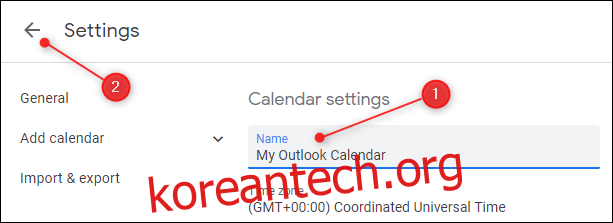
이제 캘린더에 새 이름이 표시됩니다.
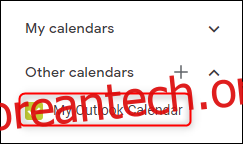
Google에서 Outlook 일정 제거
캘린더 위에 커서를 올리면 “X”가 나타납니다. 이것을 클릭하면 캘린더에서 구독이 취소됩니다. 다시 가입하려면 이 단계를 반복하고 ICS URL을 다시 입력해야 합니다.